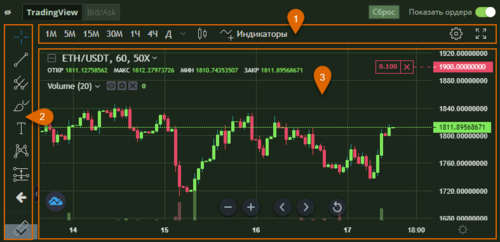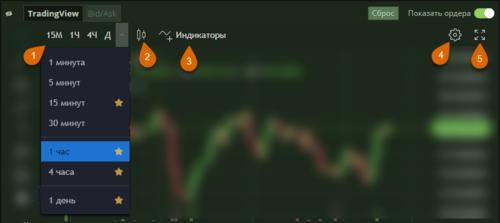График на бирже 50x.com
Биржевые графики - это основа технического анализа. Они дают информацию о том, куда пойдет цена и какой потенциал роста в ней заложен.
На бирже 50x.com в данный момент используется один из самых популярных графиков от TradingView (множество инструкций и обучающих материалов по нему вы можете найти в интернете), а также собственный график Bid/Ask
Содержание
Обзор интерфейса графика от TradingView
Краткий совет. Вы можете отменить все, что вы сделаете на графике, используя сочетание клавиш CTRL+Z. Поэтому если вы что-то поменяли, вы можете немедленно отменить это. Вы также можете нажать кнопку Сброс вверху, чтобы сбросить все изменения.
На изображении справа обозначены основные разделы окна графика:
1) Это верхняя панель инструментов, где вы сможете найти такие вещи, как таймфреймы, настройка отображения графика, индикатор, выбрать тип свеч и переключить график в полноэкранный режим.
2) Левая сторона станет вашим наиболее часто используемым разделом на TradingView. Здесь размещены все инструменты, которые вы можете разместить на графике.
3) Это основная область графика, где вы сможете использовать индикаторы и инструменты рисования.
Главная область
Интерфейс TradingView можно настроить на свой вкус. Для этого щелкните правой кнопкой мыши в главной области и выберите пункт «Настройки…». Откроется новое окно, где вы сможете изменить все параметры:
Вы можете настроить отображение линии цены, настроить цветовую схему, переключиться со светлой темы на темную и т. д.
Если вы хотите начать с чистого листа и удалить с графика все индикаторы и инструменты для рисования, щелкните правой кнопкой мыши в главной области графика и выберите “Удалить все инструменты рисования” или же “Удалить все индикаторы”. Это удалит все с ваших графиков, кроме свечей.
Контекстное меню, вызываемое правой кнопкой мыши, содержит множество функций, которые вам пригодятся. Одной из таких функций является функция «Сбросить состояние графика». Если вы изменили масштаб своего графика, вы можете вернуться к масштабу по умолчанию, а также к текущей свече.
Верхняя панель инструментов
На верхней панели TradingView размещено много полезных инструментов.
1) Вы можете выбрать любой удобный для вас таймфрейм. Когда вы наводите курсор на разные таймфреймы, справа появляется звезда. Нажав на эту звезду, вы пометите данный таймфрейм как избранный. Он будет помещен в верхней части вашего графика. Это поможет вам быстро переключаться между разными таймфреймами.
2) Здесь настраивается формат отображения графиков. Вы можете выбрать бары, свечи.
3) Эта кнопка содержит список всех возможных индикаторов. Справа есть встроенный список. Просто введите имя индикатора, и появятся все индикаторы с данным именем. Вы можете добавить несколько индикаторов на свой график.
4) Кнопка «Свойства графика» открывает окно со всеми параметрами настройки.
5) Полноэкранная кнопка переводит график в полноэкранный режим. Чтобы выйти из полноэкранного режима, нажмите Escape.
Индикаторы, инструменты рисования, избранное – все это сохраняется для каждой пары индивидуально. Ваши графики автоматически сохраняются, даже когда вы закрываете браузер.
Левая панель инструментов
Как уже упоминалось ранее, левая панель инструментов содержит инструменты для рисования. Здесь довольно много кнопок, и вы будете часто их использовать.
Любой инструмент рисования может быть вынесен на левую панель. Просто наведите курсор мыши на инструмент, который вы хотите добавить, и нажмите на звездочку.
1) Кнопка перекрестия. Она позволяет вам изменить курсор мыши на точку, стрелку или перекрестие – в зависимости от того, что вам больше нравится.
2) Инструменты для рисования линий: горизонтальные линии для уровней, линии тренда, вертикальные линии, параллельные каналы.
3) Инструменты Фибоначчи, линии Ганна, а также вилы Эндрюса.
4) Рисование фигур.
5) Инструмент для текстовых и визуальных заметок.
6) Гармонические паттерны, графические фигуры, волны Эллиота.
7) Эта кнопка дает вам доступ к «Длинной позиции» и «Короткой позиции». Эти инструменты потрясающие. Они дают вам возможность визуально размещать на графике вашу точку входа, стоп-лосс и тейк-профит. Вдобавок ко всему этот инструмент сообщит вам количество пунктов в вашем стоп-лоссе и тейк-профите, а также соотношение риска к прибыли. Теперь вам не нужно тратить время на подсчет RR – он прямо перед вами.
8) Значки для различных обозначений на графике.
9) Кнопка линейки – также удобный инструмент. Это позволяет вам измерить количество пунктов и временных отрезков в определенной области.
10) Кнопка масштаба.
11) Магнит позволяет вам притягивать различные объекты к ближайшим ценам.
12) Оставаться в режиме рисования.
13) Зафиксировать все объекты.
14) Скрыть все объекты рисования.
15) В нижней части левой панели инструментов находится кнопка удаления. С помощью нее вы можете быстро удалить все инструменты рисования, а также удалить все индикаторы или убрать вообще все с вашего графика.
16) Список используемых вами инструментов, который открывается в отдельном окне.
Это может занять некоторое время, прежде чем вы запомните, где находится каждая из кнопок и что она делает. Не забывайте, что любой из выбранных вами инструментов может быть добавлен на панель избранного.
Вот краткий список вещей, которые удобно запомнить:
Вы запутались и добавили на график много лишнего? Используйте CTRL+Z, чтобы все отменить.
Хотите быстро очистить ваши графики? Используйте кнопку корзины.
Вы можете с легкостью увеличивать и уменьшать масштаб, просто прокручивая колесико мыши вверх или вниз.
Обязательно добавьте в избранное ваши любимые таймфреймы и инструменты для анализа.
Используйте кнопки «Длинная позиция» и «Короткая позиция», чтобы сэкономить свое время и увидеть параметры ваших открытых позиций.